Samsung Free – это приложение, которое предоставляет пользователям доступ к различным сервисам и контенту от Samsung. Оно устанавливается на многих моделях смартфонов этого бренда и может появиться на главном экране без предупреждения или запроса пользователя.
Некоторые пользователи могут не захотеть использовать Samsung Free или считают его загромождением главного экрана, поэтому возникает вопрос, как его удалить. В этой статье мы расскажем вам о нескольких способах удаления Samsung Free с главного экрана вашего Samsung телефона.
Первый способ удаления Samsung Free – это перетаскивание значка приложения на корзину удаления. Для этого нажмите и удерживайте значок Samsung Free на главном экране, пока не появится контекстное меню. Затем перетащите значок на иконку корзины, которая обычно находится внизу экрана. Подтвердите удаление, нажав на соответствующую кнопку, и Samsung Free будет удален с главного экрана.
Методы удаления Samsung Free

Если вы хотите удалить Samsung Free с главного экрана своего телефона Samsung, существует несколько способов, которые можно использовать:
- Проведите пальцем влево или вправо по главному экрану, чтобы открыть панель виджетов. Затем найдите виджет Samsung Free и удерживайте его палец на нем. Появится контекстное меню, в котором вы можете выбрать "Удалить" или "Удалить с главного экрана". Нажмите на нужный пункт и подтвердите удаление.
- Если предыдущий способ не сработал, удерживайте палец на свободном месте на главном экране. Откроется режим редактирования, где вы можете изменять расположение и удалять виджеты. Найдите виджет Samsung Free и перетащите его вниз экрана к иконке "Удалить". Отпустите палец, чтобы удалить виджет.
- Если вы хотите удалить Samsung Free полностью из системы, откройте настройки телефона. Перейдите в раздел "Приложения" или "Управление приложениями" (название может отличаться в зависимости от модели устройства). Найдите приложение Samsung Free в списке, нажмите на него и затем выберите "Удалить" или "Отключить". Подтвердите удаление или отключение приложения.
Следуя этим простым шагам, вы сможете удалить Samsung Free с главного экрана своего телефона Samsung, прекратив его отображение и освободив место для других приложений и виджетов.
Открыть настройки Samsung Free
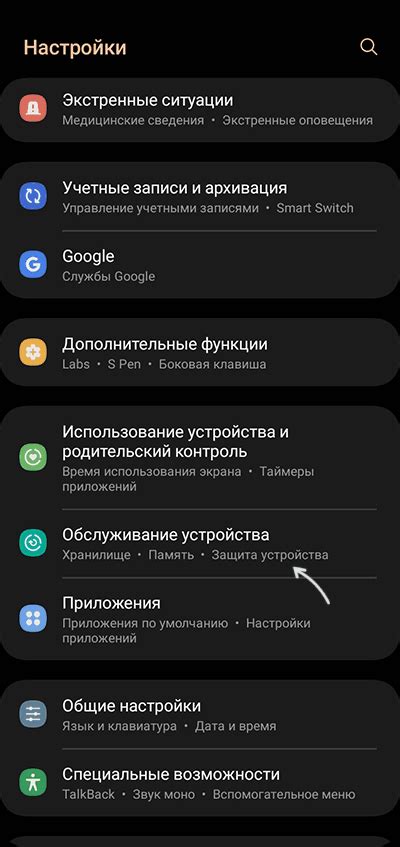
Чтобы открыть настройки Samsung Free на своем телефоне, выполните следующие действия:
1. На главном экране смахните пальцем вниз, чтобы открыть панель уведомлений и нажмите на значок шестеренки, чтобы открыть Настройки.
2. В меню настроек прокрутите вниз и найдите раздел "Приложения" или "Приложения и уведомления".
3. Найдите и нажмите на "Samsung Free" в списке установленных приложений.
4. В открывшемся окне "Samsung Free" вы можете отключить его, нажав на кнопку "Отключить" или "Отключить приложение".
5. Если вы хотите удалить "Samsung Free" с главного экрана телефона, нажмите на кнопку "Удалить" или "Удалить приложение".
После выполнения этих простых шагов "Samsung Free" будет либо отключено, либо удалено с главного экрана вашего телефона.
Найти и выбрать раздел "Приложения"
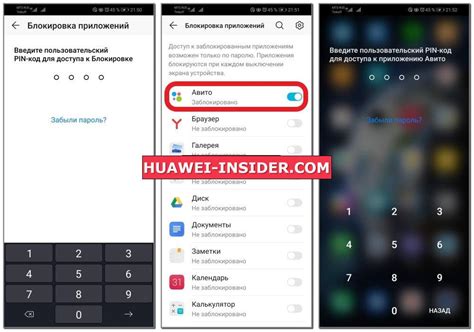
Чтобы удалить Samsung Free с главного экрана вашего телефона, вам необходимо найти и выбрать раздел "Приложения". Этот раздел позволяет управлять всеми приложениями на вашем устройстве.
Чтобы найти раздел "Приложения", свайпните вниз или вверх по главному экрану, чтобы открыть полный список приложений. Затем прокрутите вниз или вверх, пока не увидите раздел "Приложения". Часто этот раздел находится в нижней части списка.
Когда вы найдете раздел "Приложения", нажмите на него, чтобы открыть полный список всех установленных приложений на вашем устройстве.
В этом списке вы сможете найти и выбрать Samsung Free. Чтобы удалить его с главного экрана, нажмите на значок Samsung Free и удерживайте его нажатым. После этого вы увидите различные действия, доступные для приложения.
Выберите опцию "Удалить" или "Удалить с главного экрана", чтобы удалить Samsung Free с главного экрана вашего телефона. Система попросит вас подтвердить свое решение. Подтвердите удаление, нажав на кнопку "ОК" или "Удалить". После этого Samsung Free будет удален с главного экрана.
Выбрать Samsung Free из списка приложений

Чтобы удалить Samsung Free с главного экрана телефона, вам необходимо выбрать это приложение из списка всех приложений:
- На главном экране своего телефона, пролистайте экран вправо или влево, чтобы открыть полный список всех приложений.
- Найдите иконку приложения Samsung Free. Обычно она имеет логотип Samsung и название "Samsung Free".
- Нажмите на иконку приложения и удерживайте, пока не появится контекстное меню или панель с вариантами.
- Выберите опцию "Удалить" или "Отключить" (в зависимости от модели вашего телефона и версии операционной системы).
- Подтвердите удаление приложения Samsung Free, следуя инструкциям на экране.
После выполнения этих шагов Samsung Free будет удалено с главного экрана вашего телефона. Обратите внимание, что удаление приложения не означает его полное удаление с устройства, оно просто удаляет его иконку с главного экрана. Вы все еще сможете найти и использовать Samsung Free в списке всех приложений или в приложении "Настройки".
Нажать на кнопку "Удалить"
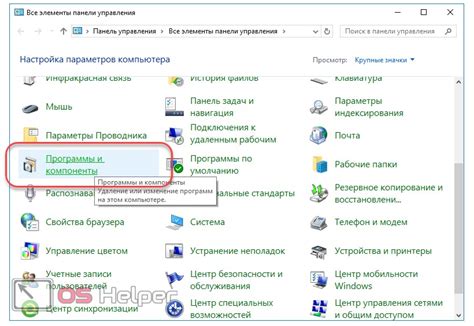
Чтобы удалить Samsung Free с главного экрана телефона, выполните следующие действия:
- На главном экране найдите и откройте приложение Samsung Free.
- В правом верхнем углу экрана вы увидите значок с тремя точками. Нажмите на него.
- В выпадающем меню выберите опцию "Редактировать".
- На главном экране появятся значки всех приложений, включая Samsung Free.
- Найдите и нажмите на значок Samsung Free и удерживайте его, пока не появится контекстное меню.
- В контекстном меню выберите опцию "Удалить" или "Удалить с главного экрана".
- Подтвердите удаление Samsung Free, нажав на кнопку "Удалить" в появившемся диалоговом окне.
После выполнения этих действий, Samsung Free будет удалено с главного экрана вашего телефона.
Подтвердить удаление приложения
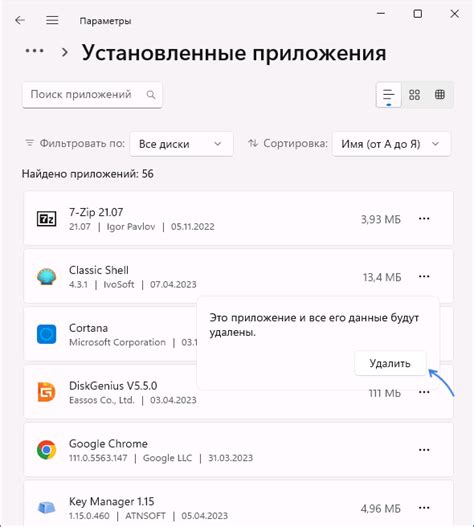
Перед удалением Samsung Free с главного экрана телефона необходимо подтвердить ваше намерение. Следуйте инструкциям ниже:
1. Откройте настройки телефона. Swipe (проведите пальцем) вниз от верхней части экрана, затем нажмите на значок шестеренки или откройте панель уведомлений и нажмите на значок "Настройки".
2. Найдите и выберите "Приложения". В меню настройки телефона найдите и нажмите на раздел "Приложения".
3. Найти и выбрать "Samsung Free". Прокрутите вниз или вверх, пока не найдете "Samsung Free" в списке установленных приложений. Затем нажмите на него.
4. Нажмите на "Удалить". После открытия страницы с настройками приложения Samsung Free, найдите и нажмите на кнопку "Удалить".
5. Подтвердите удаление. Вам может быть предложено подтвердить удаление приложения. Чтобы завершить процесс, нажмите "Да" или свайпните переключатель рядом с вопросом "Удалить"?
После подтверждения, Samsung Free будет удалено с главного экрана вашего телефона. Обратите внимание, что приложение может быть все еще установлено на телефоне, но оно не будет отображаться на главном экране.
Использовать специальное приложение для удаления Samsung Free

Если вы не хотите видеть Samsung Free на главном экране своего телефона, у вас есть вариант использования специального приложения для удаления этой функции. Это позволит вам освободить место на главном экране и избавиться от лишних уведомлений.
Для удаления Samsung Free вы можете воспользоваться приложением "Package Disabler Pro", которое доступно на Google Play Store. Это платное приложение, которое позволяет отключить или удалить предустановленные приложения на устройстве.
Чтобы использовать "Package Disabler Pro" для удаления Samsung Free, следуйте этим шагам:
| 1. | Скачайте и установите "Package Disabler Pro" из Google Play Store. |
| 2. | Откройте приложение и разрешите ему доступ к административным функциям. |
| 3. | Найдите Samsung Free в списке предустановленных приложений и отметьте его. |
| 4. | Нажмите на кнопку "Disable" или "Uninstall" (если она доступна в версии вашего телефона). |
После выполнения этих шагов Samsung Free будет отключено или удалено с вашего главного экрана телефона. Обратите внимание, что процесс может немного отличаться в зависимости от вашей модели телефона и версии "Package Disabler Pro".
Удаление Samsung Free с помощью специального приложения является одним из наиболее безопасных и удобных способов освободить место на главном экране вашего телефона. Помимо удаления Samsung Free, "Package Disabler Pro" также предоставляет возможность отключить другие предустановленные приложения, которые вам не нужны.
Проверить возможность удаления через Google Play Маркет
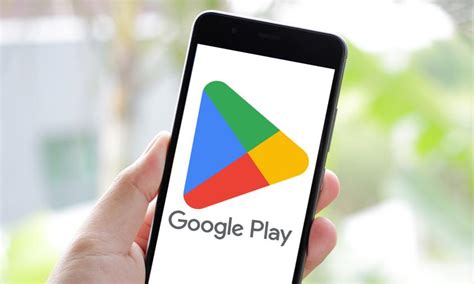
Чтобы удалить Samsung Free с главного экрана телефона, можно проверить, есть ли возможность удаления приложения через Google Play Маркет.
Для этого выполните следующие действия:
- Откройте Google Play Маркет на вашем телефоне.
- Нажмите на иконку "Меню", расположенную в верхнем левом углу экрана.
- Выберите "Мои приложения и игры" из выпадающего меню.
- Перейдите на вкладку "Установленные".
- Прокрутите список приложений вниз и найдите "Samsung Free".
- Если рядом с приложением есть кнопка "Удалить" или "Деактивировать", нажмите ее.
- Подтвердите удаление приложения, следуя инструкциям на экране.
После завершения этих действий Samsung Free будет удалено с главного экрана вашего телефона.
Воспользоваться компьютером для удаления Samsung Free

Если вы хотите удалить приложение Samsung Free с главного экрана своего телефона, вы также можете воспользоваться компьютером для этого. Вот что вам потребуется:
1. Компьютер или ноутбук: Убедитесь, что у вас есть доступ к компьютеру или ноутбуку с операционной системой Windows или macOS.
2. USB-кабель: Вам потребуется USB-кабель для подключения телефона к компьютеру.
3. Samsung Smart Switch: Скачайте и установите на компьютер программу Samsung Smart Switch. Вы можете найти ее на официальном сайте Samsung.
4. Подключение телефона к компьютеру: Подключите ваш телефон к компьютеру с помощью USB-кабеля. Убедитесь, что ваш телефон разблокирован и включен.
5. Запуск программы Samsung Smart Switch: Запустите программу Samsung Smart Switch на вашем компьютере. Программа должна автоматически обнаружить ваш телефон и отобразить его на экране.
6. Удаление приложения Samsung Free: В программе Samsung Smart Switch найдите раздел "Приложения" или "Установленные приложения". Найдите приложение Samsung Free в списке установленных приложений и выберите опцию для его удаления с телефона.
7. Подтверждение удаления: Подтвердите удаление приложения Samsung Free с телефона и дождитесь завершения процесса.
После завершения процесса удаления, вы сможете отключить телефон от компьютера и убедиться, что приложение Samsung Free больше не отображается на главном экране вашего телефона.
Связаться с технической поддержкой Samsung для удаления Samsung Free

Если вы хотите удалить приложение Samsung Free с главного экрана вашего телефона, но не знаете как это сделать, вы можете обратиться в техническую поддержку Samsung для получения помощи.
Чтобы связаться с технической поддержкой Samsung, вы можете воспользоваться следующими способами:
1. Телефонная связь:
Позвоните в техническую поддержку Samsung и объясните вашу проблему. Операторы помогут вам разобраться с удалением Samsung Free.
2. Онлайн-чат:
На официальном сайте Samsung доступна услуга онлайн-чата с технической поддержкой. Зайдите на сайт, найдите раздел "Поддержка" или "Контакты" и начните общение с консультантом. Он сможет помочь вам удалить Samsung Free.
3. Электронная почта:
Напишите письмо с вопросом о удалении Samsung Free на электронную почту технической поддержки Samsung. Укажите свою проблему и модель телефона для более точной консультации.
При обращении в техническую поддержку Samsung, не забудьте указать, что вы хотите удалить Samsung Free с главного экрана вашего телефона. Таким образом, специалисты смогут предоставить вам более точную информацию и инструкции по удалению приложения.
Будьте вежливы и четко объясните свою проблему, чтобы получить наилучшую помощь от технической поддержки Samsung.